このデバイスは故障しており、リセット中です(コード54)
Windowsまたはデバイス自体を再起動する必要がある場合があります。通常は高速ですが、このような状態でデバイスをキャッチできた場合は、エラーコード54(Code 54)が表示されます。この投稿は、このデバイスマネージャーのエラーコード(Device Manager error code)を解決するのに役立ちます。
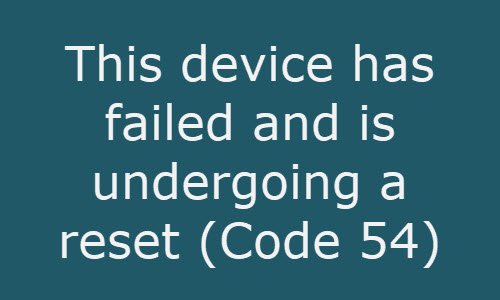
このデバイスは故障しており、リセット中です(コード54(Code 54))
これは、 ACPI(ACPI)リセットメソッドの実行中に割り当てられた断続的な問題コードです。しばらくすると自動的に解決しますが、障害が原因でデバイスが再起動しない場合は、この状態でスタックするため、システムを再起動する必要があります。ここにあなたが試みるかもしれないいくつかの提案があります。
1]コンピューターを再起動します
すべてが白紙の状態から始まるため、再起動によって複数の問題がどのように解決されるかがわかります。Windowsがシャットダウンすると、一時的な形式で保持しているすべてのものが削除されます。このエラーは状態がスタックしているときに発生するため、コンピューターを休止すると作業が完了します。
2]ワイヤレスネットワークをリセットする
フォーラムのユーザーは、ワイヤレスネットワークをリセットすることでも問題を解決できると報告しています。netshコマンドを使用して、パラメーターをリセットし、ネットワークに再接続できます。管理者特権のコマンドプロンプトで以下のコマンドを実行します。
netsh winsock reset netsh int ip reset ipconfig /release ipconfig /renew ipconfig /flushdns
3]ネットワークアダプタのトラブルシューティングを実行する(Run Network Adapter Troubleshooter)
Windows Settings > UpdateとSecurity > Troubleshoot > Additional Troubleshooters]に移動します。
ネットワークアダプタのトラブルシューティングを見つけて実行します。この組み込み機能は、エンドユーザーが複雑なコマンドについて心配することなく、それ自体で多くの問題を解決できます。
直接起動するには、WinXメニューから[(WinX Menu)実行(Run)]ボックスを開き、次のコマンドを実行します。
msdt.exe /id NetworkDiagnosticsNetworkAdapter

[(Click)次へ]ボタンをクリックして続行し、ウィザードに従って結論を出します。
サードパーティのネットワークトラブルシューティング(third-party network troubleshooter)を使用して、この問題や他の多くの問題を解決することもできます。
4]ネットワークリセットを実行します

ネットワークリセット機能は、最初にすべてのネットワークアダプターを削除してから再インストールし、他のネットワークコンポーネントを元の設定とデフォルト値に戻します。
とはいえ、ネットワークデバイスがこのエラーの原因の1つである可能性がありますが、これに限定されない場合があります。したがって、再起動が最善の策かもしれません。
Related posts
Windowsは(Code 52)のデジタル署名を検証することはできません
Fix Error Code 30038-28 Officeを更新するとき
Fix iTunes Error Code 5105、あなたの要求は処理できません
Fix Microsoft Office Error Code 0x426-0x0
FixあなたのPCは修理される必要があります、Error Code 0xc000000d
Fix Error Code 19、Windowsはこのhardware deviceを起動できません
Event ID 158エラー - Windows 10の同一ディスクGUIDs assignment
おっとっと! Windows Photos Appを保存できませんでした
Microsoft OutlookがクラッシュするとError Code 0xc0000005
operating systemはsystem driverエラーのために起動できません
Install Realtek HD Audio Driver Failure、Windows 10のError OxC0000374
Fix Windows 10のSteamUI.DLLエラーの読み込みに失敗しました
アプリケーションはScanner - WIA_ERROR_OFFLINE,0x80210005を見つけることができません
IPersistFile Saveに失敗した、Code 0x80070005、Accessが拒否されています
Fix Microsoft Store Windows 11/10のサインインerror 0x801901f4
スタブはWindows 10でBad data error messageを受け取りました
アーカイブを修正しているフォーマットまたは破損したエラーのどちらか
Windowsはこのデバイスが使用するすべてのリソースを識別できません(Code 16)
Error 2738、Could custom actionの場合はVBScript runtimeにアクセスしない
このPCはParity StorageスペースのためにWindows 10にアップグレードすることはできません
